Sony HDR-PJ675 Manual
Sony
Videokameraer
HDR-PJ675
Læs nedenfor 📖 manual på dansk for Sony HDR-PJ675 (210 sider) i kategorien Videokameraer. Denne guide var nyttig for 26 personer og blev bedømt med 4.5 stjerner i gennemsnit af 2 brugere
Side 1/210

Digitale HD-videocamera HDR-CX450/CX455/CX485/CX625/CX675/PJ675
Hoe te gebruiken
Voor gebruik
Modelinformatie
Modelinformatie [1]
Onderdelen en bedieningselementen
Onderdelen en bedieningselementen (voorkant/bovenkant) HDR-CX450/CX455/CX485
[2]
Onderdelen en bedieningselementen (voorkant/bovenkant) (HDR-CX625/CX675/PJ675)
[3]
Onderdelen en bedieningselementen (LCD-scherm) (HDR-CX450/CX455/CX485) [4]
Onderdelen en bedieningselementen (LCD-scherm) (HDR-CX625/CX675/PJ675) [5]
Onderdelen en bedieningselementen (zijkant) (HDR-CX450/CX455/CX485) [6]
Onderdelen en bedieningselementen (zijkant) (HDR-CX625/CX675/PJ675) [7]
Onderdelen en bedieningselementen (achterkant/onderkant) (HDR-
CX450/CX455/CX485) [8]
Onderdelen en bedieningselementen (achterkant/onderkant) (HDR-CX625/CX675/PJ675)
[9]
Schermaanduidingen
Schermaanduidingen [10]
Aan de slag

De bijgeleverde accessoires controleren
Bijgeleverde accessoires [11]
Voorbereidingen voor de stroombron
De accu bevestigen [12]
De accu opladen met de netspanningsadapter [13]
De accu opladen met uw computer [14]
Het apparaat inschakelen [15]
Dit product gebruiken met stroom van een stopcontact [16]
Eerste instelling
Initiële instelling [17]
Een geheugenkaart voorbereiden
Een geheugenkaart plaatsen [18]
Soorten geheugenkaarten die u met dit product kunt gebruiken [19]
Opnemen
Films/foto's opnemen
Films opnemen [20]
Foto's maken [21]
Nuttige functies voor het opnemen
In-/uitzoomen [22]
Foto's vastleggen tijdens het filmen (Dubbelopname) [23]
Opnemen in de spiegelstand [24]
Intelligent automatisch [25]
Het volume dempen van de stem van diegene die de film opneemt (Mijn stemonderdruk.)
[26]
Het geselecteerde onderwerp duidelijk opnemen (AF-vergrendeling) [27]
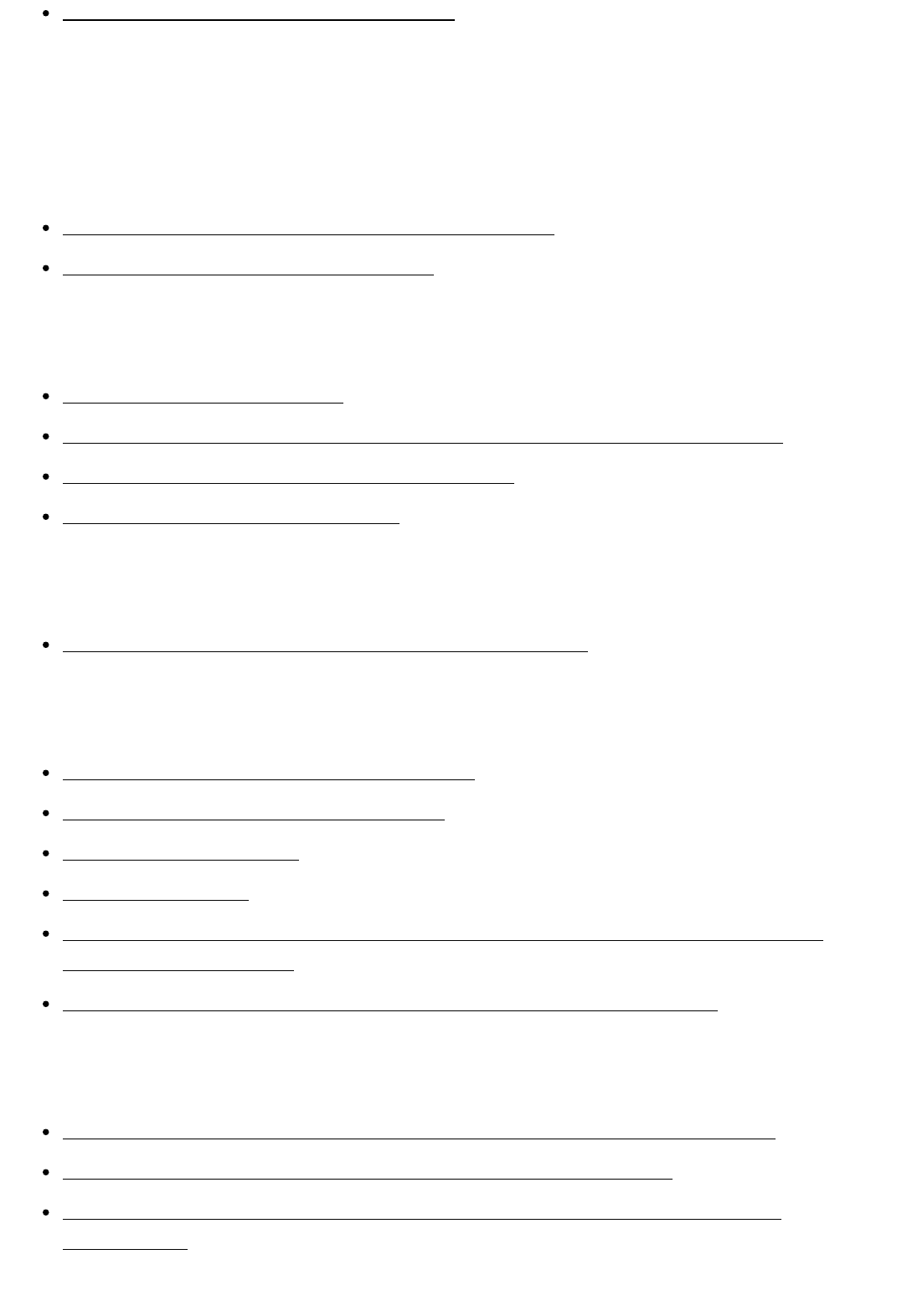
De time-lapseopnamefunctie gebruiken [28]
Afspelen
Beelden afspelen met Gebeurtenisweergave
Films en foto's afspelen met Gebeurtenisweergave [29]
Het scherm bij Gebeurtenisweergave [30]
Een film met hoogtepunten maken
Over Hoogtepuntfilmmaker [31]
Een film met hoogtepunten maken (MP4-indeling) met Hoogtepuntfilmmaker [32]
Een hoogtepunt toevoegen tijdens de opname [33]
Films met hoogtepunten afspelen [34]
MP4-films (HD-film) afspelen (beeldformaat wijzigen)
MP4-films (HD-film) afspelen (de filmindeling wijzigen) [35]
Beelden wijzigen in het afspeelscherm
Opmerkingen bij het wijzigen van beelden [36]
De geselecteerde beelden verwijderen [37]
Op datum verwijderen [38]
Een film splitsen [39]
Een foto vastleggen uit een film (modellen met intern geheugen of modellen met USB
IN/UIT-aansluitingen) [40]
De baan van een bewegend onderwerp bekijken (Motion Shot-video) [41]
De ingebouwde projector gebruiken
Opmerkingen over het gebruik van de projector (modellen met de projector) [42]
De ingebouwde projector gebruiken (modellen met de projector) [43]
De projector gebruiken voor uw computer of andere apparaten (modellen met de
projector) [44]

AE keuze (HDR-CX625/CX675/PJ675) [96]
Witbalans verschuiv. (HDR-CX625/CX675/PJ675) [97]
Low Lux [98]
Scènekeuze [99]
Foto-effect [100]
Filmeffect (HDR-CX625/CX675/PJ675) [101]
Fader [102]
Zelfontsp. [103]
SteadyShot (film) [104]
SteadyShot (foto) [105]
Digitale zoom [106]
Conversielens (HDR-CX450/CX455/CX485) [107]
Automat. tegenlicht [108]
Gezichtsherkenning [109]
Lach-sluiter [110]
Lach-herk. gevoeligh [111]
Flitser (alleen bij het aansluiten van een externe flitser) (HDR-CX625/CX675/PJ675) [112]
Flitsniveau (alleen bij het aansluiten van een externe flitser) (HDR-CX625/CX675/PJ675)
[113]
Rode-ogenvermind. (alleen bij het aansluiten van een externe flitser) (HDR-
CX625/CX675/PJ675) [114]
Mijn stemonderdruk. [115]
Ingeb. zoom microf. [116]
Auto windruisreduct. [117]
Audiostand [118]
Audio opnameniveau [119]
Mijn Knop [120]
Stramienlijn [121]
Weergave-instelling [122]
Audioniv.weerg. [123]
Beelkwaliteit/-formaat
Opnamefunctie [124]

Framerate [125]
Dubbele video-OPN [126]
Bestandsindeling [127]
Beeldformaat [128]
Draadloos
Besturen m. smartph. [129]
Multicamerabedien. [130]
Live-streaming [131]
Naar smartph verznd [132]
Naar comput. verznd. [133]
Op TV bekijken [134]
Vliegtuig-stand [135]
Mult.cam.bed.instell. [136]
Vid-OPN tdns stream [137]
WPS-Push [138]
Toegangspunt instell. [139]
Naam Appar. Bewerk [140]
MAC-adres weergvn [141]
SSID/WW terugst. [142]
Netw.info Terugst. [143]
Afspeelfunctie
Gebeurtenisweergv [144]
Wijzigen/kopiëren
Wissen [145]
Beveiligen [146]
Kopiëren (modellen met het interne geheugen) [147]
Direct Kopiëren [148]
Instellingen
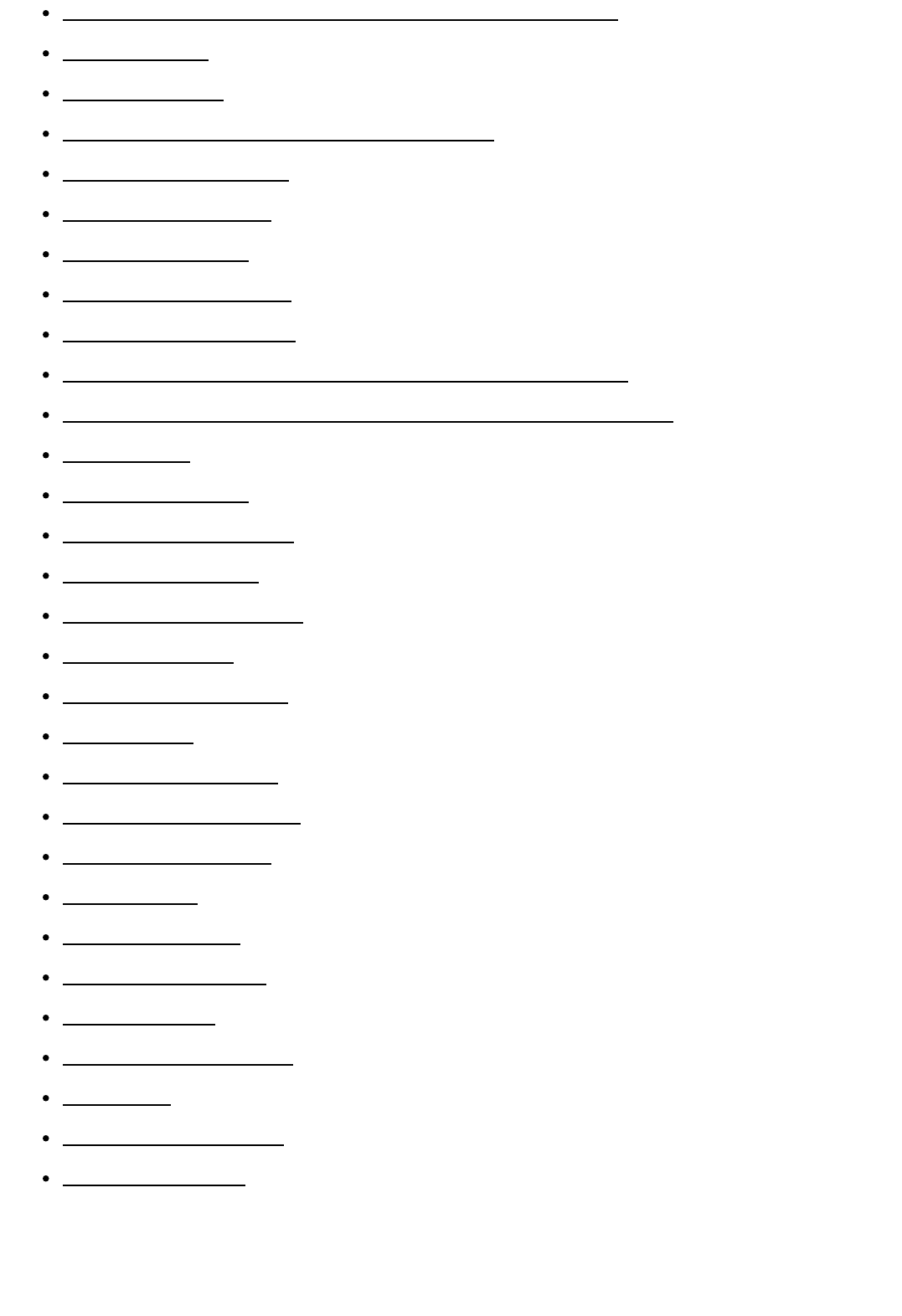
Medium selecteren (modellen met het interne geheugen) [149]
Media-info [150]
Formatteren [151]
Leeg (modellen met het interne geheugen) [152]
Bld. db. best. repar. [153]
Bestandsnummer [154]
Gegevenscode [155]
Volume-instellingen [156]
Motion intervalaanp. [157]
Downl. muz. (modellen met de USB IN/UIT-aansluitingen) [158]
Muziek verwijder. (modellen met de USB IN/UIT-aansluitingen) [159]
Type TV [160]
HDMI-resolutie [161]
CTRL. VOOR HDMI [162]
USB-aansluiting [163]
USB-verbindingsinst. [164]
USB-voeding [165]
USB LUN-instelling [166]
Pieptoon [167]
MonitorHelderheid [168]
Inschakel. m/monitor [169]
Language Setting [170]
Kalibratie [171]
Info over accu [172]
Stroombesparing [173]
Initialiseren [174]
Demonstratiefunctie [175]
Versie [176]
Datum/tijd instellen [177]
Regio instellen [178]
Oplaadtijd/opnameduur van films/aantal opneembare foto's

De oplaadtijd controleren
Oplaadtijd [179]
Verwachte opname- en afspeeltijd voor individuele batterijen
Verwachte opnametijd per accu [180]
Verwachte afspeeltijd per accu [181]
Verwachte opnameduur van films en aantal opneembare foto's voor het
interne geheugen
Opmerkingen bij filmopname [182]
Verwachte opnametijd voor films (modellen met het interne geheugen) [183]
Verwacht aantal foto's dat kan worden opgenomen (modellen met het interne geheugen)
[184]
Verwachte opnameduur van films en aantal opneembare foto's voor een
geheugenkaart
Opmerkingen bij filmopname [185]
Verwachte video-opnametijd [186]
Verwacht aantal foto's dat kan worden opgenomen [187]
Bitsnelheid voor elke opnamestand
Bitsnelheid en opnamepixels [188]
Opgenomen pixels bij elk beeldformaat
Opnamepixels en beeldverhouding [189]
Aanvullende informatie
Voorzorgsmaatregelen
De AVCHD-indeling [190]
Over de geheugenkaart [191]

De InfoLITHIUM-accu [192]
Dit product gebruiken
Gebruik en onderhoud [193]
Aansluiten op een computer, accessoire, enzovoort. [194]
Opmerkingen bij los verkrijgbare accessoires [195]
Over condensvorming [196]
Opmerkingen over afdanking/eigendomsoverdracht van dit product (modellen uitgevoerd
met het interne geheugen) [197]
Opmerking bij afdanking/overdracht van de geheugenkaart [198]
Onderhoud
Het LCD-scherm gebruiken [199]
De behuizing en projectorlens reinigen (modellen met de projector) [200]
Over verzorging en opslag van de lens [201]
Dit product in het buitenland gebruiken
Dit product in het buitenland gebruiken [202]
Handelsmerken
Handelsmerken [203]
Licentie
Opmerkingen over de licentie [204]
Zoomniveaus
Zoomniveaus [205]
Dit product na een lange tijd opnieuw gebruiken
Dit product na een lange tijd opnieuw gebruiken [206]

Problemen oplossen
Problemen oplossen
Bij problemen
Bij problemen [207]
Algemeen
Het toestel wordt niet ingeschakeld. [208]
Dit product functioneert niet, zelfs niet als de stroom is ingeschakeld. [209]
De menu-instellingen zijn automatisch gewijzigd. [210]
Dit product wordt warm. [211]
Er is een ratelend geluid hoorbaar wanneer u dit product schudt. [212]
Intelligent automatisch is uitgeschakeld. [213]
Accu/stroombronnen
De stroom wordt plotseling uitgeschakeld. [214]
Het POWER/CHG (opladen)-lampje brandt niet als u de accu oplaadt. [215]
Het POWER/CHG (opladen)-lampje knippert wanneer de accu wordt opgeladen. [216]
De resterende accuspanning wordt niet correct weergegeven. [217]
De accu raakt snel leeg. [218]
Scherm
Menu-items worden grijs weergegeven. [219]
De knoppen verschijnen niet op het LCD-scherm. [220]
De knoppen op het aanraakscherm werken niet correct of werken helemaal niet. [221]
De knoppen op het LCD-scherm verdwijnen snel. [222]
De monitor vertoont stipjes in de vorm van een raster. [223]
De achtergrondbelichting van het LCD-scherm schakelt zichzelf automatisch uit wanneer
dit product enige tijd niet wordt gebruikt. [224]
Het beeld op het LCD-scherm is niet duidelijk. [225]
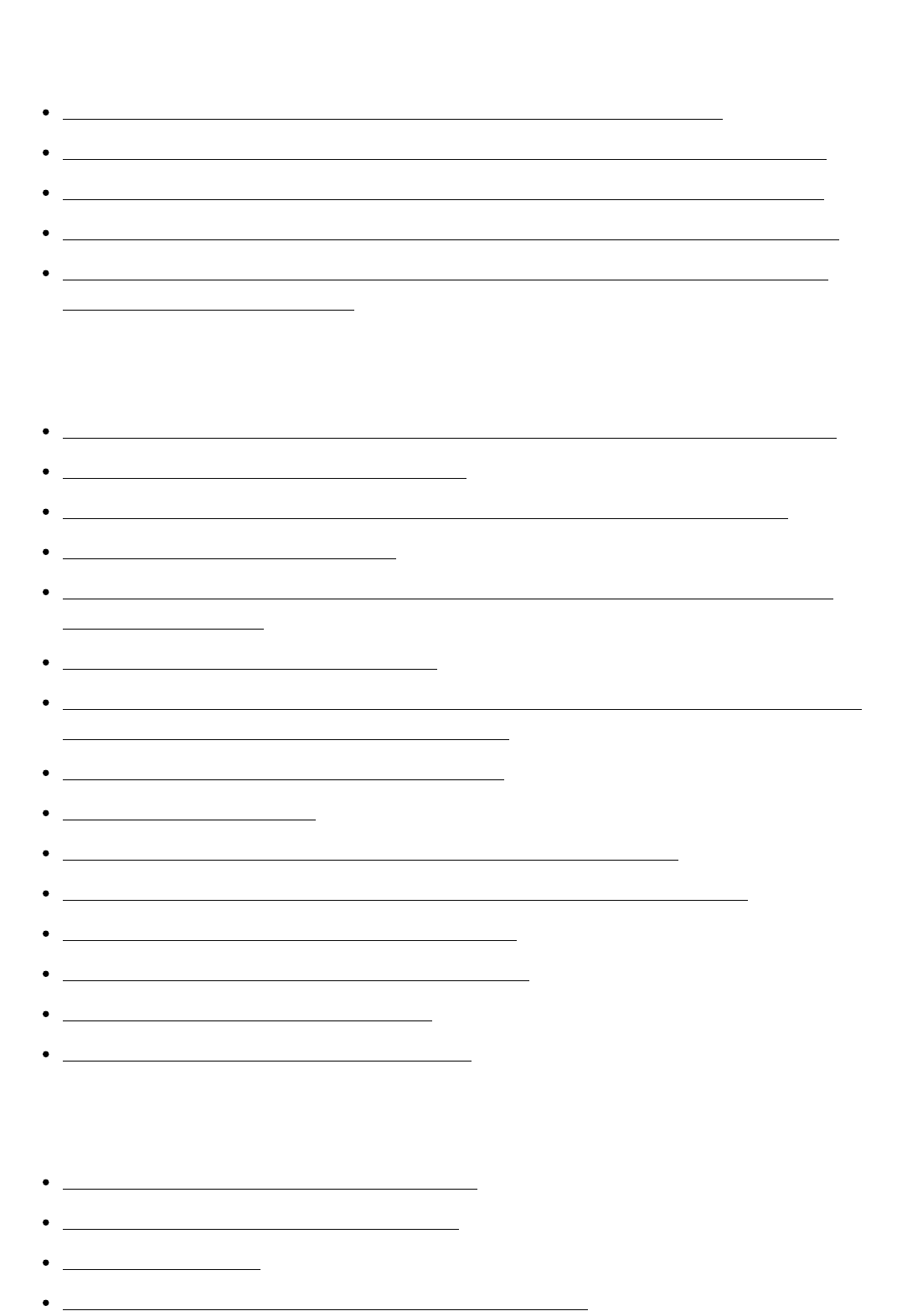
Geheugenkaart
Bewerkingen met de geheugenkaart kunnen niet worden uitgevoerd. [226]
Beelden die zijn opgeslagen op een geheugenkaart, kunnen niet worden gewist. [227]
De naam van het gegevensbestand wordt niet correct weergegeven of knippert. [228]
Beelden kunnen niet worden afgespeeld of de geheugenkaart wordt niet herkend. [229]
Het gegevensbestand kan niet gekopieerd worden uit het interne geheugen (modellen
met het interne geheugen). [230]
Opnemen
Door op START/STOP of PHOTO te drukken, worden geen beelden opgenomen. [231]
Foto's kunnen niet worden opgenomen. [232]
Het toegangslampje blijft branden of knipperen nadat de opname is gestopt. [233]
Het beeldveld ziet er anders uit. [234]
De werkelijke opnameduur voor films is minder dan de verwachte opnameduur van het
opnamemedium. [235]
Dit product is gestopt met opnemen. [236]
Er is een klein verschil tussen het tijdstip waarop u op START/STOP drukt en het moment
waarop het opnemen werkelijk start of stopt. [237]
Automatisch scherpstellen functioneert niet. [238]
SteadyShot werkt niet. [239]
Beelden kunnen niet correct worden opgenomen of afgespeeld. [240]
De onderwerpen die snel door het beeld gaan, kunnen vervormd lijken. [241]
Horizontale strepen verschijnen op het beeld. [242]
[MonitorHelderheid] kan niet ingesteld worden. [243]
Geluid wordt niet goed opgenomen. [244]
Foto's worden automatisch opgenomen. [245]
Afspelen
Beelden kunnen niet worden afgespeeld. [246]
Foto's kunnen niet worden afgespeeld. [247]
De film staat stil. [248]
Op een miniatuur wordt een pictogram weergegeven. [249]

U hoort geen geluid of bijna geen geluid tijdens het afspelen. [250]
De balans tussen geluid links en rechts is verstoord bij het afspelen van films op
computers of andere apparaten. [251]
Wi-Fi
Het draadloze toegangspunt waarmee u verbinding wilt maken, wordt niet weergegeven.
[252]
[WPS-Push] werkt niet. [253]
[Besturen m. smartph.], [Naar smartph verznd], [Naar comput. verznd.] of [Op TV
bekijken] wordt voortijdig beëindigd. [254]
Kan films niet overbrengen naar uw smartphone. [255]
Het opnamescherm wordt niet goed weergegeven. De verbinding is verbroken. [256]
Het opnamescherm wordt niet goed weergegeven tijdens multicamerabediening. De
verbinding is verbroken. [257]
De NFC-verbinding werkt niet. [258]
Films/foto's op dit product bewerken
Een film kan niet worden gesplitst. [259]
De demonstratiefilms kunnen niet verwijderd worden (HDR-CX625/CX675/PJ675).
(modellen met het intern geheugen) [260]
Afspelen op een TV
Beeld noch geluid wordt afgespeeld op de aangesloten TV. [261]
De boven-, onder-, linker- en rechterzijde van beelden worden bijgesneden wanneer ze
worden weergegeven op een aangesloten televisie. [262]
Het beeld wordt vervormd weergegeven op een tv met een beeldverhouding van 4:3.
[263]
Er verschijnen zwarte balken boven en onder aan het LCD-scherm van de tv met een
beeldverhouding van 4:3. [264]
Kopiëren/aansluiten op andere apparaten
Beelden worden niet correct gekopieerd. [265]
Aansluiten op een computer

PlayMemories Home kan niet geïnstalleerd worden. [266]
PlayMemories Home werkt niet correct. [267]
Dit product wordt niet herkend door de computer. [268]
Weergave zelfdiagnose/waarschuwingen
Weergave zelfdiagnose/waarschuwingen
Weergave zelfdiagnose [269]
Foutmeldingen tijdens live streamen
Foutmeldingen tijdens het live streamen [270]
Waarschuwingen
Waarschuwingen
Waarschuwingen [271]
[1] Hoe te gebruiken Voor gebruik Modelinformatie
Modelinformatie
Deze Help-gids behandelt de verschillen in specificaties voor alle modellen samen.
Als u in de beschrijving ziet staan "Modellen met ... " zoals hieronder, controleert u in dit
hoofdstuk of de beschrijving op dit product van toepassing is.
(modellen met het intern geheugen)
(1080 60i-compatibel apparaat)
(1080 50i-compatibel apparaat)
De modelnaam van dit product bevestigen
Zie de onderzijde van dit product.

A: modelnaam (HDR-CX450/CX455/CX485/CX625/CX675/PJ675)
Verschillen in functies
Modellen met het interne geheugen: HDR-CX455/CX485/CX675/PJ675
Modellen met de projector: HDR-PJ675
1080 60i-compatibel apparaat: zie de onderzijde van dit product.
1080 50i-compatibel apparaat: zie de onderzijde van dit product.
Modellen met de USB IN/UIT-aansluitingen: behalve modellen voor Europa.
Modellen met alleen de USB UIT-aansluiting: alleen modellen voor Europa.
Opmerking
Voor de volgende onderwerpen worden de beschrijvingen uitgelegd bij de modelnaam.
Onderdelen en bedieningselementen
Menu-onderdelen
Verwachte video-opnametijd
Verwacht aantal foto's dat kan worden opgenomen
[2] Hoe te gebruiken Voor gebruik Onderdelen en bedieningselementen
Onderdelen en bedieningselementen
(voorkant/bovenkant) HDR-CX450/CX455/CX485
1. Motorzoomknop
2. PHOTO-knop

3. N-markering
NFC: Near Field Communication
4. Lens (ZEISS-lens)
5. Ingebouwde microfoon
[3] Hoe te gebruiken Voor gebruik Onderdelen en bedieningselementen
Onderdelen en bedieningselementen
(voorkant/bovenkant) (HDR-CX625/CX675/PJ675)
1. Motorzoomknop
2. PHOTO-knop
3. Multi-interfaceschoen
Ga voor meer informatie over compatibele accessoires voor de multi-interfaceschoen
naar de Sony-website in uw regio of raadpleeg uw Sony-leverancier of een plaatselijke,
door Sony erkende onderhoudsdienst.
De werking met accessoires van andere fabrikanten wordt niet gegarandeerd.
Als u een schoenadapter (los verkrijgbaar) gebruikt, kunt u ook accessoires gebruiken
die compatibel zijn met een Active Interface Shoe.
Om storingen te voorkomen, mag u geen in de handel verkrijgbare flitser met
synchronisatiecontactpunten met een hoge spanning of met een omgekeerde polariteit
gebruiken.
4. N-markering
NFC: Near Field Communication
5. Lens (G-lens)
6. Ingebouwde microfoon

[4] Hoe te gebruiken Voor gebruik Onderdelen en bedieningselementen
Onderdelen en bedieningselementen (LCD-scherm)
(HDR-CX450/CX455/CX485)
1. LCD-scherm/aanraakscherm
Als u het LCD-paneel 180 graden draait, kunt u het LCD-scherm sluiten met het
scherm naar buiten gericht. Dit is handig tijdens het afspelen.
[5] Hoe te gebruiken Voor gebruik Onderdelen en bedieningselementen
Onderdelen en bedieningselementen (LCD-scherm)
(HDR-CX625/CX675/PJ675)
1. PROJECTOR FOCUS-knop (modellen met de projector)
2. LCD-scherm/aanraakscherm
Als u het LCD-paneel 180 graden draait, kunt u het LCD-scherm sluiten met het

scherm naar buiten gericht. Dit is handig tijdens het afspelen.
3. Projectorlens (modellen met de projector)
[6] Hoe te gebruiken Voor gebruik Onderdelen en bedieningselementen
Onderdelen en bedieningselementen (zijkant) (HDR-
CX450/CX455/CX485)
1. (beelden weergeven)-knop
2. (AAN/STAND-BY)-knop
3. (mijn stemonderdrukking)-knop
Onderdrukt de stem van de persoon die de film opneemt.
4. Luidspreker
5. (microfoon)-aansluiting (PLUG IN POWER)
6. (hoofdtelefoon)-aansluiting
7. Toegangslampje geheugenkaart
Als het lampje brandt of knippert, leest of schrijft het product gegevens.
8. Geheugenkaartgleuf
9. HDMI OUT-aansluiting
[7] Hoe te gebruiken Voor gebruik Onderdelen en bedieningselementen
Onderdelen en bedieningselementen (zijkant) (HDR-
CX625/CX675/PJ675)
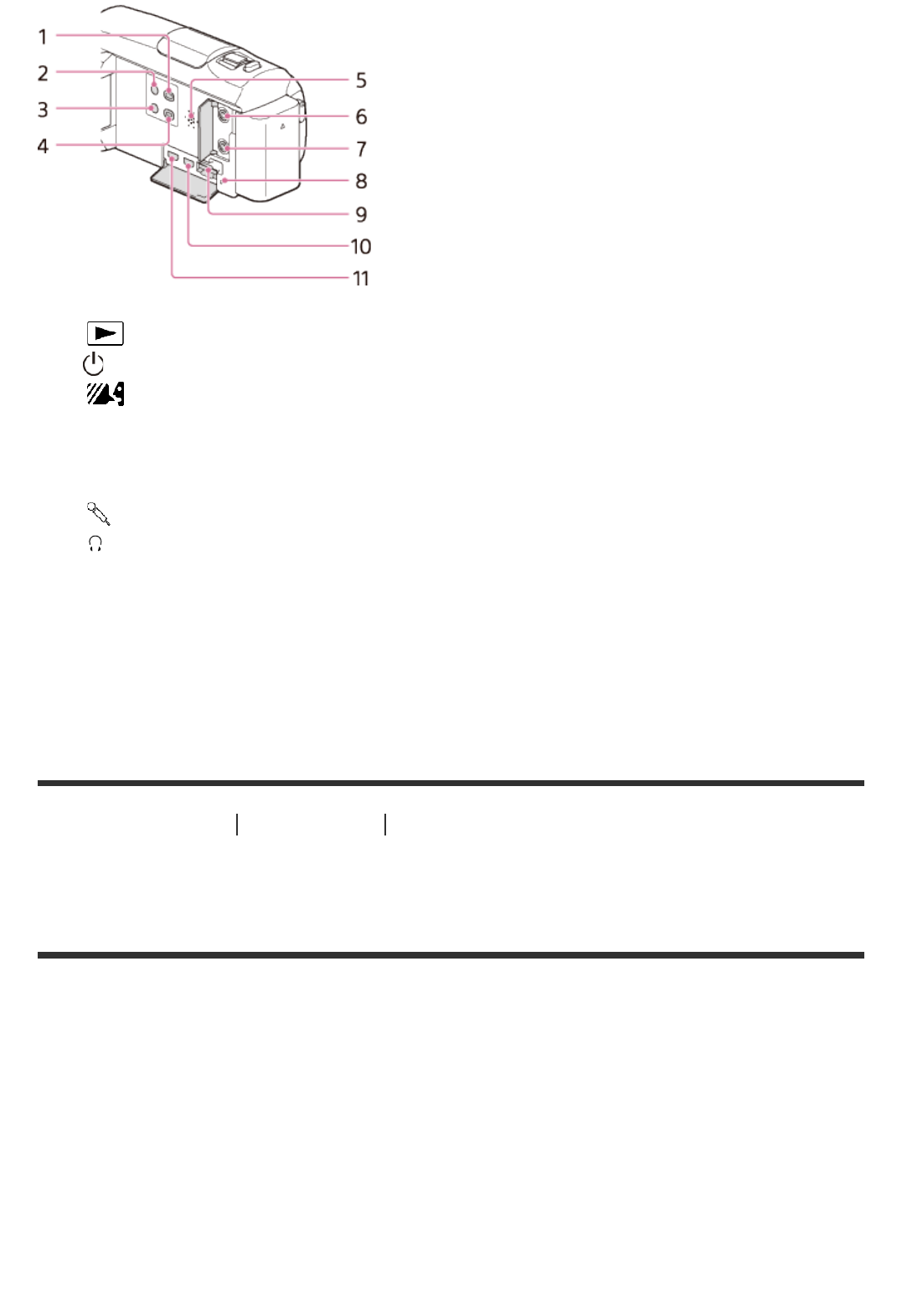
1. (beelden weergeven)-knop
2. (AAN/STAND-BY)-knop
3. (mijn stemonderdrukking)-knop
Onderdrukt de stem van de persoon die de film opneemt.
4. PROJECTOR-knop (modellen met de projector)
5. Luidspreker
6. (microfoon)-aansluiting (PLUG IN POWER)
7. (hoofdtelefoon)-aansluiting
8. Toegangslampje geheugenkaart
Als het lampje brandt of knippert, leest of schrijft het product gegevens.
9. Geheugenkaartgleuf
10. HDMI OUT-aansluiting
11. PROJECTOR IN-aansluiting (modellen met de projector)
[8] Hoe te gebruiken Voor gebruik Onderdelen en bedieningselementen
Onderdelen en bedieningselementen
(achterkant/onderkant) (HDR-CX450/CX455/CX485)

1. POWER/CHG (opladen)-lampje
2. START/STOP-knop
3. Accu
4. DC IN-aansluiting
5. Lus voor schouderriem
6. Multi/Micro USB-aansluiting
Ondersteunt Micro USB-compatibele apparaten.
Deze aansluiting biedt geen ondersteuning voor de VMC-AVM1-adapterkabel (los
verkrijgbaar). U kunt geen accessoires via een A/V R-aansluiting gebruiken.
7. Handgreepband
8. Ingebouwde USB-kabel
9. Bevestigingsopening voor statief
Voor bevestiging van een statief (los verkrijgbaar; de schroeflengte mag niet meer dan
5,5 mm bedragen). Of dit product in de juiste richting kan worden bevestigd, is
afhankelijk van de specificaties van het statief.
10. Accu-ontgrendelingsknop
De handgreepband vastmaken
[9] Hoe te gebruiken Voor gebruik Onderdelen en bedieningselementen
Onderdelen en bedieningselementen

(achterkant/onderkant) (HDR-CX625/CX675/PJ675)
1. POWER/CHG (opladen)-lampje
2. START/STOP-knop
3. Accu
4. DC IN-aansluiting
5. Lus voor schouderriem
6. Handgreepband
7. Ingebouwde USB-kabel
8. Multi/Micro USB-aansluiting
Ondersteunt Micro USB-compatibele apparaten.
Deze aansluiting biedt geen ondersteuning voor de VMC-AVM1-adapterkabel (los
verkrijgbaar). U kunt geen accessoires via een A/V R-aansluiting gebruiken.
9. Bevestigingsopening voor statief
Voor bevestiging van een statief (los verkrijgbaar; de schroeflengte mag niet meer dan
5,5 mm bedragen). Of dit product in de juiste richting kan worden bevestigd, is
afhankelijk van de specificaties van het statief.
10. BATT (accu)-ontgrendelingsknop
De handgreepband vastmaken

[10] Hoe te gebruiken Voor gebruik Schermaanduidingen
Schermaanduidingen
Wanneer u de instellingen wijzigt worden de volgende aanduidingen weergegeven.
Aan de linkerzijde van het scherm ( )
MENU-knop
Opnemen met zelfontspanner
[Vliegtuig-stand] ingesteld op [Aan]
Fader
[Gezichtsherkenning] ingesteld op [Uit]
[Lach-sluiter]
Handmatige scherpstelling
Scènekeuze
Witbalans
SteadyShot uit
Witbalans verschuiv. (HDR-CX625/CX675/PJ675)
Conversielens (HDR-CX450/CX455/CX485)
Filmeffect (HDR-CX625/CX675/PJ675)
Intelligent automat.
Foto-effect
In het midden van het scherm ( )
Slide show-inst.
Waarschuwing
Terugspeelmodus
OPNAME /STBY-opnamestand
AE/AF-vergrendeling
NFC
Wi-Fi

Aan de rechterzijde van het scherm ( )
60i Framesnelheid (30p/60p/50p/60i/50i/24p*/25p), opnamestand
(PS/FX/FH/HQ/LP) en filmformaat
*(HDR-CX625/CX675/PJ675)
Dubbele video-OPN
60 min Resterende accu
Media opnemen/afspelen/bewerken
0:00:00 Teller (uur:minuut:seconde)
00 min Geschatte opnametijd
9.999 9,2M Geschat aantal foto's dat kan worden opgenomen en fotoformaat
60 sec (waarde voor time-lapseopname-interval)
999/999 (time-lapseopnamenummer/instelwaarde totaal aantal opnames)
Map van de geheugenkaart
100/112 Huidige film of foto/Totaal aantal opgenomen films of foto's
Verbinding met het externe media-apparaat
Aan de onderzijde van het scherm ( )
Audio opnameniveau
[Auto windruisreduct.] ingesteld op [Uit]
[Mijn stemonderdruk.] ingesteld op [Aan]
Ingeb. zoom microf.
Audiostand
Low Lux Spotmeter/-focus/Spotmeter/Belichting
Audioniv.weerg.
EV AE-verschuiving (HDR-CX625/CX675/PJ675)
Sluitertijd
IRIS
Intelligent automat.
Naam gegevensbestand
Beveiligen
Time-lapse-instell.
Opmerking
Aanduidingen en hun posities zijn benaderingen en kunnen afwijken van de werkelijke
weergave.
Sommige aanduidingen kunnen, afhankelijk van het model, wel of niet worden
weergegeven.
[11] Hoe te gebruiken Aan de slag De bijgeleverde accessoires controleren

Bijgeleverde accessoires
De cijfers tussen ( ) staan voor het bijgeleverde aantal.
Camcorder (1)
Netspanningsadapter (1)
De vorm van de netspanningsadapter kan per land/regio verschillen.
HDMI-kabel (1)
Kabel voor ondersteuning van de USB-aansluiting (1)
Oplaadbare accu NP-FV50 (1)
Wanneer u dit product gebruikt terwijl het is aangesloten op een stopcontact (bv. wanneer
u het oplaadt), dient u de accu aan het product te bevestigen.
"Bedieningshandleiding" (1)
Hint
De kabel voor ondersteuning van de USB-aansluiting is alleen bedoeld voor gebruik met
dit product. Gebruik deze kabel als de ingebouwde USB-kabel van dit product te kort is
om verbinding te kunnen maken.

[12] Hoe te gebruiken Aan de slag Voorbereidingen voor de stroombron
De accu bevestigen
Bevestig de accu aan dit product.
1. Sluit het LCD-scherm en bevestig de accu ( ).
Breng de inkeping op dit product op één lijn met het uitstekende deel op de accu en
schuif de accu vervolgens omhoog.
De accu verwijderen
Schakel dit product uit. Verschuif de accu-ontgrendelingsknop ( ) en verwijder de accu (
).
Opmerking
U kunt alleen accu's van de V-serie gebruiken in dit product en geen InfoLITHIUM-accu.
U kunt de NP-FV30 InfoLITHIUM-accu niet gebruiken in dit product.
Als u dit product ongeveer 2 minuten niet gebruikt, wordt het standaard automatisch
uitgeschakeld om de accu te sparen (Stroombesparing).
[13] Hoe te gebruiken Aan de slag Voorbereidingen voor de stroombron
De accu opladen met de netspanningsadapter
Laad de accu op met de bijgeleverde netspanningsadapter. Bevestig de accu van tevoren

aan het product.
1. Sluit het LCD-scherm.
2. Trek de USB-kabel uit dit product.
3. Sluit dit product aan op een stopcontact met de kabel voor ondersteuning van de USB-
aansluiting en de netspanningsadapter.
Het POWER/CHG-lampje (opladen) brandt oranje.
Het POWER/CHG-lampje (opladen) dooft wanneer de accu volledig is opgeladen.
Koppel de kabel voor ondersteuning van de USB-aansluiting los van dit product.
A: kabel voor ondersteuning van de USB-aansluiting
B: netspanningsadapter
De USB-kabel opbergen
Plaats de USB-kabel na gebruik terug in de zak van de handgreepband.
Opmerking
De vorm van de netspanningsadapter kan per land/regio verschillen.
Neem de volgende opmerkingen over het gebruik van de netspanningsadapter in acht.

Steek de netspanningsadapter in een stopcontact waar u gemakkelijk bij kunt. Haal de
netspanningsadapter onmiddellijk uit het stopcontact als er een storing optreedt wanneer u dit
product gebruikt.
Gebruik de netspanningsadapter niet in een krappe plaats, zoals tussen een muur en een meubel.
Zorg ervoor dat u de USB-aansluiting van de netspanningsadapter of accu-aansluiting niet kortsluit
met metalen voorwerpen. Dit kan een storing veroorzaken.
Als u de netspanningsadapter wilt loskoppelen van dit product, koppelt u eerst de kabel voor
ondersteuning van de USB-aansluiting los van de netspanningsadapter en koppelt u dit product
vervolgens los van de kabel voor ondersteuning van de USB-aansluiting door de
verbindingspunten vast te houden.
Hint
Wij raden aan de accu op te laden bij een temperatuur van 10 °C tot 30 °C .
[14] Hoe te gebruiken Aan de slag Voorbereidingen voor de stroombron
De accu opladen met uw computer
Laad de accu op door dit product op uw computer aan te sluiten met de USB-kabel. Bevestig
de accu van tevoren aan het product.
1. Sluit het LCD-scherm.
2. Trek de USB-kabel uit dit product.
3. Sluit dit product aan op een ingeschakelde computer met de USB-kabel.
Het POWER/CHG (opladen)-lampje brandt oranje.
Het POWER/CHG-lampje (opladen) dooft wanneer de accu volledig is opgeladen.
Koppel de USB-kabel los van de computer en berg deze vervolgens op in de zak van
de handgreepband.
Als de USB-kabel niet lang genoeg is om aan te sluiten, gebruikt u de kabel voor

ondersteuning van de USB-aansluiting.
: USB-kabel
: naar een stopcontact
De USB-kabel opbergen
Plaats de USB-kabel na gebruik terug in de zak van de handgreepband.
Hint
Wij raden aan de accu op te laden bij een temperatuur van 10 °C tot 30 °C .
[15] Hoe te gebruiken Aan de slag Voorbereidingen voor de stroombron
Het apparaat inschakelen
Schakel dit product in.
1. Open het LCD-scherm van dit product en schakel het in.
U kunt dit product ook inschakelen door op de (AAN/STAND-BY)-knop te
drukken.
Het apparaat uitschakelen

Sluit het LCD-scherm.
U kunt dit product ook uitschakelen door op de (AAN/STAND-BY)-knop te drukken.
[16] Hoe te gebruiken Aan de slag Voorbereidingen voor de stroombron
Dit product gebruiken met stroom van een stopcontact
Voorzie dit product van stroom met de netspanningsadapter.
1. Bevestig de accu aan het product en trek er vervolgens de USB-kabel uit.
2. Sluit dit product aan op een stopcontact met de kabel voor ondersteuning van de USB-
aansluiting en de netspanningsadapter.
Opmerking
Zolang het product van stroom wordt voorzien wordt de accu niet opgeladen, zelfs als de
netspanningsadapter is aangesloten op dit product.
De accu moet bevestigd zijn aan dit product. Is dit niet het geval, dan wordt het product
niet van stroom voorzien.
Zelfs als de netspanningsadapter is aangesloten op dit product kan het, afhankelijk van de
omgeving waarin u dit product gebruikt, mogelijk ook stroom gebruiken van de accu.
[17] Hoe te gebruiken Aan de slag Eerste instelling
Initiële instelling
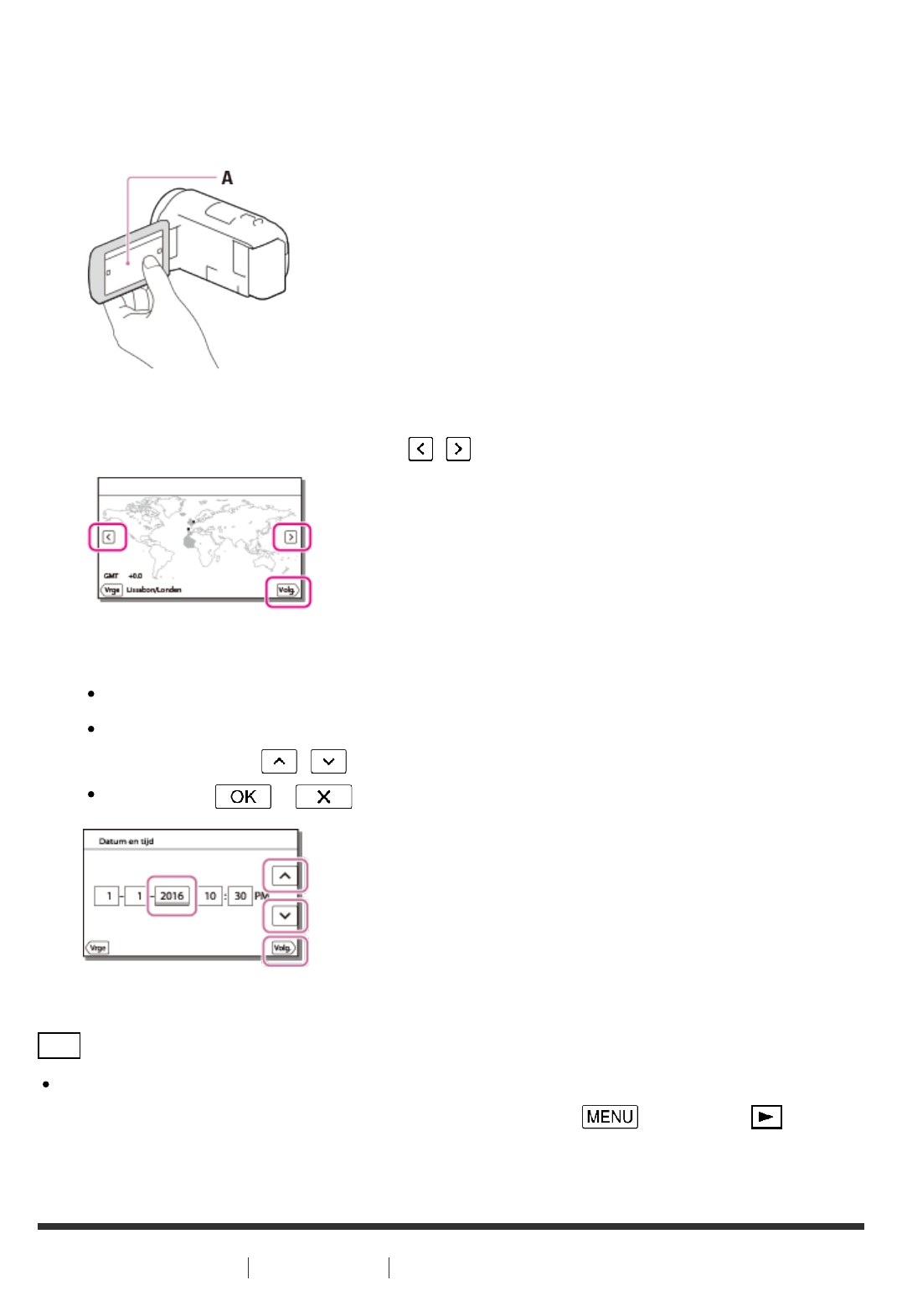
Stel de taal, datum en tijd in wanneer u dit product voor het eerst gebruikt.
1. Open het LCD-scherm van dit product en schakel het in.
2. Selecteer de gewenste taal en selecteer vervolgens [Volg.].
A: raak het LCD-scherm aan.
3. Selecteer het gewenste gebied met /, en selecteer vervolgens [Volg.].
4. Stel [Zomertijd] in en selecteer de datumnotatie, datum en tijd.
Als u [Zomertijd] instelt op [Aan], wordt de klok 1 uur vooruitgezet.
Selecteer, wanneer u de datum en tijd selecteert, een van de items en pas de
waarde aan met / .
Wanneer u - selecteert, is de instelling van de datum en tijd voltooid.
Hint
De datum en tijd worden automatisch opgenomen en kunnen alleen worden weergegeven
tijdens het afspelen. Als u ze wilt weergeven, selecteert u - [Setup] - [
Weergave-instelling.] - [Gegevenscode] - [Datum/tijd].
[18] Hoe te gebruiken Aan de slag Een geheugenkaart voorbereiden
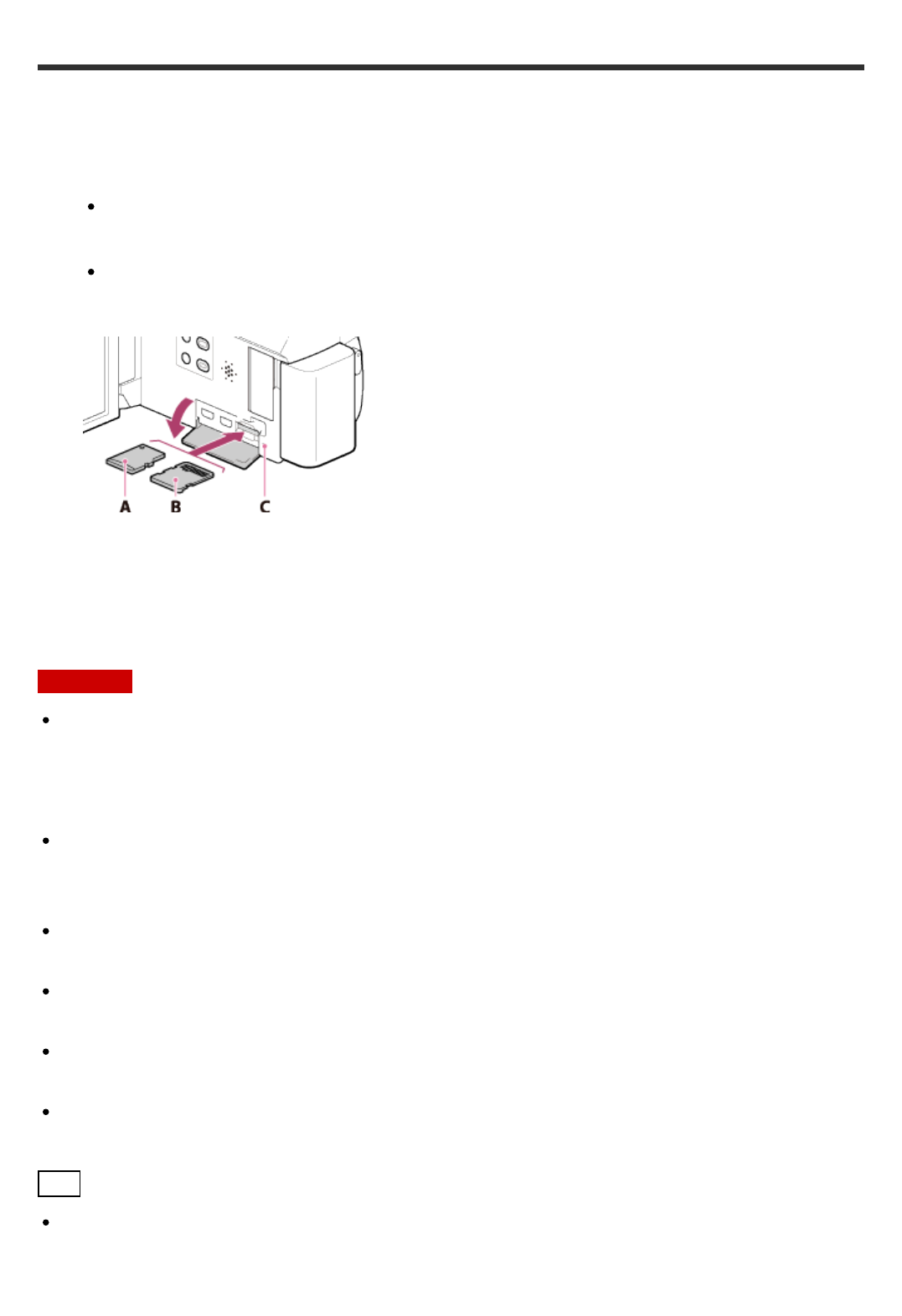
Een geheugenkaart plaatsen
Plaats een geheugenkaart in dit product.
1. Open het klepje en schuif de geheugenkaart naar binnen totdat deze vastklikt.
microSD-geheugenkaart: plaats de geheugenkaart recht in de in afbeelding A
aangegeven richting tot de kaart vastklikt.
Memory Stick Micro (M2): plaats de geheugenkaart recht in de in afbeelding B
aangegeven richting totdat de kaart vastklikt.
A: labelkant
B: aansluitingskant
C: toegangslampje
Opmerking
U wordt aanbevolen de geheugenkaart te formatteren met dit product voordat u het gaat
gebruiken zodat het stabieler werkt. Bij het formatteren van een geheugenkaart worden
alle gegevens erop gewist en kunnen die niet meer worden teruggehaald. Sla belangrijke
gegevens op een PC of iets dergelijks op.
Controleer de richting van de geheugenkaart. Als u de geheugenkaart verkeerd om in de
gleuf probeert te duwen, kunnen de geheugenkaart, de geheugenkaartgleuf of de
beeldgegevens worden beschadigd.
Plaats geen andere dan passende geheugenkaarten in de geheugenkaartgleuf. Dit kan
een defect veroorzaken.
Wees voorzichtig bij het plaatsen of uitwerpen van de geheugenkaart om te vermijden dat
de geheugenkaart uit het product valt.
De geheugenkaart zal alleen worden herkend door dit product als het recht en in de juiste
richting wordt geplaatst.
Als [Voorbereiden beelddatabasebestand. Een moment geduld a.u.b.] wordt
weergegeven, wacht dan even tot het bericht verdwijnt.
Hint
Als u de geheugenkaart wilt uitwerpen, opent u de klep en drukt u de kaart er een keer
licht in.

[19] Hoe te gebruiken Aan de slag Een geheugenkaart voorbereiden
Soorten geheugenkaarten die u met dit product kunt
gebruiken
U kunt de volgende soorten geheugenkaarten met dit product gebruiken.
Selecteer het soort geheugenkaart om met de camcorder te gebruiken
op basis van de volgende tabel.
In deze Help-gids worden de soorten geheugenkaarten die u met dit product kunt gebruiken
Memory Stick PRO Duo of SD-kaart genoemd.
Geheugenkaart AVCHD XAVC S
Memory Stick Micro (M2) (alleen Mark 2) –
microSD-geheugenkaart *1 –
microSDHC-geheugenkaart *1 *2
microSDXC-geheugenkaart *1 *2
*1 SD-snelheidsklasse 4: of sneller
*2 Geheugenkaarten die aan de volgende voorwaarden voldoen
Capaciteit van 4 GB of meer
SD-snelheidsklasse 10:
Opmerking
De opgenomen films zullen opgesplitst worden in bestanden van 4 GB als een SDHC-
geheugenkaart wordt gebruikt om XAVC S-films van langere tijdsduur op te nemen. De
opgesplitste bestanden zullen aaneensluitend afgespeeld worden als ze op de camcorder
afgespeeld worden. De opgesplitste bestanden kunnen in een enkel bestand worden
geïntegreerd door middel van PlayMemories Home.
[20] Hoe te gebruiken Opnemen Films/foto's opnemen
Films opnemen
Neem films op.
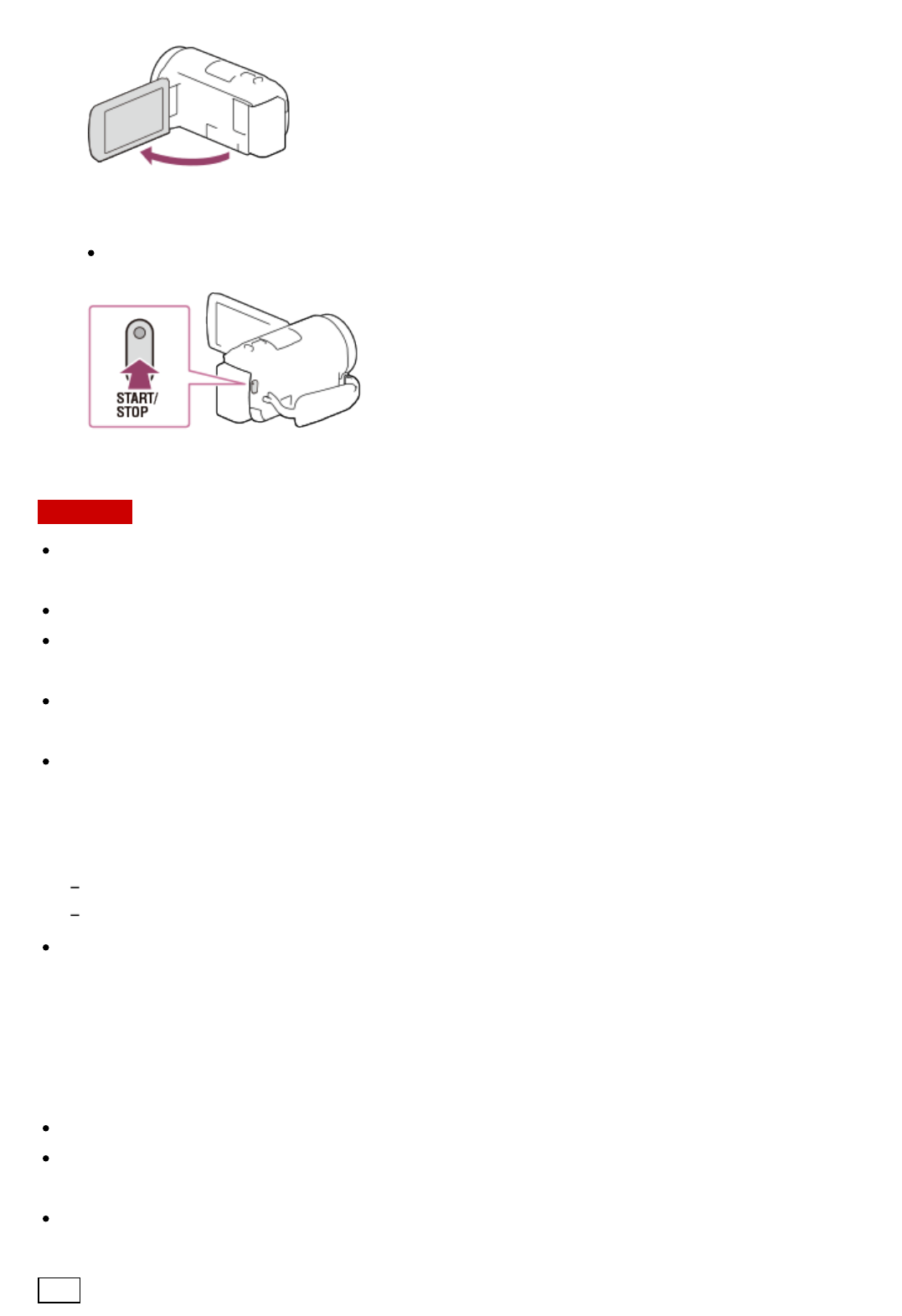
1. Open het LCD-scherm van dit product en schakel het in.
2. Druk op START/STOP om de opname te starten.
Druk nogmaals op START/STOP om de opname te stoppen.
Opmerking
Wanneer u tijdens het opnemen van een film het LCD-scherm sluit, stopt dit product met
opnemen.
U kunt maximaal ongeveer 13 uur achter elkaar een film opnemen.
Wanneer een AVCHD-videobestand groter is dan 2 GB, wordt er automatisch een nieuw
filmbestand gemaakt.
Wanneer een MP4-videobestand groter is dan 4 GB, wordt er automatisch een nieuw
filmbestand gemaakt.
De volgende aanduidingen worden weergegeven wanneer er nog gegevens naar de
opslagmedia worden geschreven nadat er met opnemen is gestopt. Stel het apparaat
tijdens deze periode niet bloot aan schokken of trillingen, en zorg ervoor dat u de accu of
de netspanningsadapter niet verwijdert.
Toegangslampje brandt of knippert
Het media-pictogram in de rechterbovenhoek van het LCD-scherm knippert
Op het LCD-scherm van dit product kunnen opgenomen beelden worden weergegeven
over het hele scherm (weergave met alle pixels). Hierdoor kunnen beelden echter aan de
boven-, onder-, linker- en rechterzijde worden bijgesneden wanneer ze worden
afgespeeld op een TV die niet compatibel is met weergave met alle pixels. U kunt het
best beelden opnemen met [Stramienlijn] ingesteld op [Aan], waarbij u het buitenste
kader van [Stramienlijn] als leidraad gebruikt.
Controleer uw onderwerp op het LCD-scherm, en begin dan met opnemen.
Wanneer de lensklep niet volledig wordt geopend, kan er alleen een zwart scherm en
geluid worden opgenomen.
Als u opneemt terwijl de microfoon onder aan dit product is afgedekt door bijvoorbeeld
een bevestigd statief, zullen de audioprestaties niet optimaal zijn.
Hint

In de standaardinstellingen neemt dit product in de opnamestand tegelijkertijd een
AVCHD- en een MP4-film op. Wanneer u geen MP4-film wilt opnemen, stelt u [Dubbele
video-OPN] in op [Uit].
[21] Hoe te gebruiken Opnemen Films/foto's opnemen
Foto's maken
Foto's maken.
1. Open het LCD-scherm van dit product en schakel het in.
2. Selecteer [MODE] op het LCD-scherm, en selecteer vervolgens de foto-opnamestand.
3. Druk licht op PHOTO om scherp te stellen, en druk de knop vervolgens volledig in.
Wanneer de scherpstelling correct is wordt op het LCD-scherm de aanduiding
AE/AF-lock weergegeven.
Opmerking
De volgende aanduidingen worden weergegeven wanneer er nog gegevens naar de
opslagmedia worden geschreven nadat er met opnemen is gestopt. Stel het apparaat
tijdens deze periode niet bloot aan schokken of trillingen, en zorg ervoor dat u de accu of

de netspanningsadapter niet verwijdert.
Toegangslampje brandt of knippert
Het media-pictogram in de rechterbovenhoek van het LCD-scherm knippert
[22] Hoe te gebruiken Opnemen Nuttige functies voor het opnemen
In-/uitzoomen
U kunt een beeld opnemen waarin het onderwerp is vergroot.
1. Beweeg de motorzoomknop om het beeld te vergroten of te verkleinen.
W:
Grotere weergavehoek (groothoek)
T:
Kleine weergavehoek (teleopname)
Als u de motorzoomknop voorzichtig beweegt, kunt u langzaam in- en uitzoomen op
het onderwerp. Draai de motorzoomknop verder voor een snellere zoombeweging.
Opmerking
Houd uw vinger op de motorzoomknop. Indien u de motorzoomknop loslaat, kan het
bedieningsgeluid van de motorzoomknop mee worden opgenomen.
U kunt de zoomsnelheid niet wijzigen met de W/T-knop op het LCD-scherm.
Voor een goede scherpstelling bedraagt de minimale afstand tussen dit product en het
onderwerp ongeveer 1 cm voor groothoekopnamen en ongeveer 80 cm voor
teleopnamen.
[23] Hoe te gebruiken Opnemen Nuttige functies voor het opnemen
Foto's vastleggen tijdens het filmen (Dubbelopname)

U kunt foto's maken tijdens het opnemen van een film.
1. Druk tijdens het filmen op PHOTO om foto's te maken.
Opmerking
In de volgende situatie(s) kunt u geen foto's maken tijdens het opnemen van een film:
Wanneer [ Bestandsindeling] ingesteld is op [ AVCHD] en [ Opnamefunctie] ingesteld
is op [Hoogste kwalitt ], [60p-kwaliteit ] (1080 60i-compatibel apparaat)/[50p-kwaliteit ]
(1080 50i-compatibel apparaat).
Wanneer een item van [Foto-effect] is geselecteerd.
Wanneer [ SteadyShot] ingesteld is op [Slim actief].
[24] Hoe te gebruiken Opnemen Nuttige functies voor het opnemen
Opnemen in de spiegelstand
U kunt het LCD-scherm 180 graden draaien zodat het naar u is gericht en u uzelf kunt
opnemen.
1. Open het LCD-scherm 90 graden ten opzichte van dit product ( ) en draai het 180
graden naar de lens toe ( ). Vervolgens kunt u beginnen met opnemen.
Hint
Er verschijnt een spiegelbeeld van het onderwerp op het LCD-scherm, maar het beeld
wordt normaal opgenomen.

[25] Hoe te gebruiken Opnemen Nuttige functies voor het opnemen
Intelligent automatisch
Dit product neemt beelden op nadat de meest geschikte instelling voor de onderwerpen of
de situatie automatisch is geselecteerd.
1. Selecteer - [Aan] - op het opnamescherm voor films of foto's.
Als u de functie Intelligent automatisch wilt uitschakelen, selecteert u - [Uit] -
.
2. Richt dit product op het onderwerp en start het opnemen.
De pictogrammen van de gedetecteerde omstandigheden worden weergegeven.
Over de scènes die kunnen worden gedetecteerd
Gezichtsdetectie: (portret), (baby)
Scènedetectie: (tegenlicht), (landschap), (nachtscène), (spotlight),
(duister), (macro)
Cameratrillingsdetectie: (lopen), (statief)
Geluidsdetectie: , (autom. windruisreduct.)
Opmerking
Dit product kan een scène of onderwerp mogelijk niet detecteren, afhankelijk van de
opnameomstandigheden.
[26] Hoe te gebruiken Opnemen Nuttige functies voor het opnemen
Het volume dempen van de stem van diegene die de film
Produkt Specifikationer
| Mærke: | Sony |
| Kategori: | Videokameraer |
| Model: | HDR-PJ675 |
Har du brug for hjælp?
Hvis du har brug for hjælp til Sony HDR-PJ675 stil et spørgsmål nedenfor, og andre brugere vil svare dig
Videokameraer Sony Manualer

5 Oktober 2022

5 Oktober 2022

5 Oktober 2022

5 Oktober 2022

5 Oktober 2022

5 Oktober 2022

5 Oktober 2022

5 Oktober 2022

5 Oktober 2022

5 Oktober 2022
Videokameraer Manualer
- Videokameraer SilverCrest
- Videokameraer Canon
- Videokameraer Samsung
- Videokameraer Panasonic
- Videokameraer Philips
- Videokameraer Hitachi
Nyeste Videokameraer Manualer

13 Juli 2024

13 Juli 2024

13 Juli 2024

12 Juli 2024

12 Juli 2024

10 Juli 2024

9 Juli 2024

9 Juli 2024

8 Juli 2024

8 Juli 2024